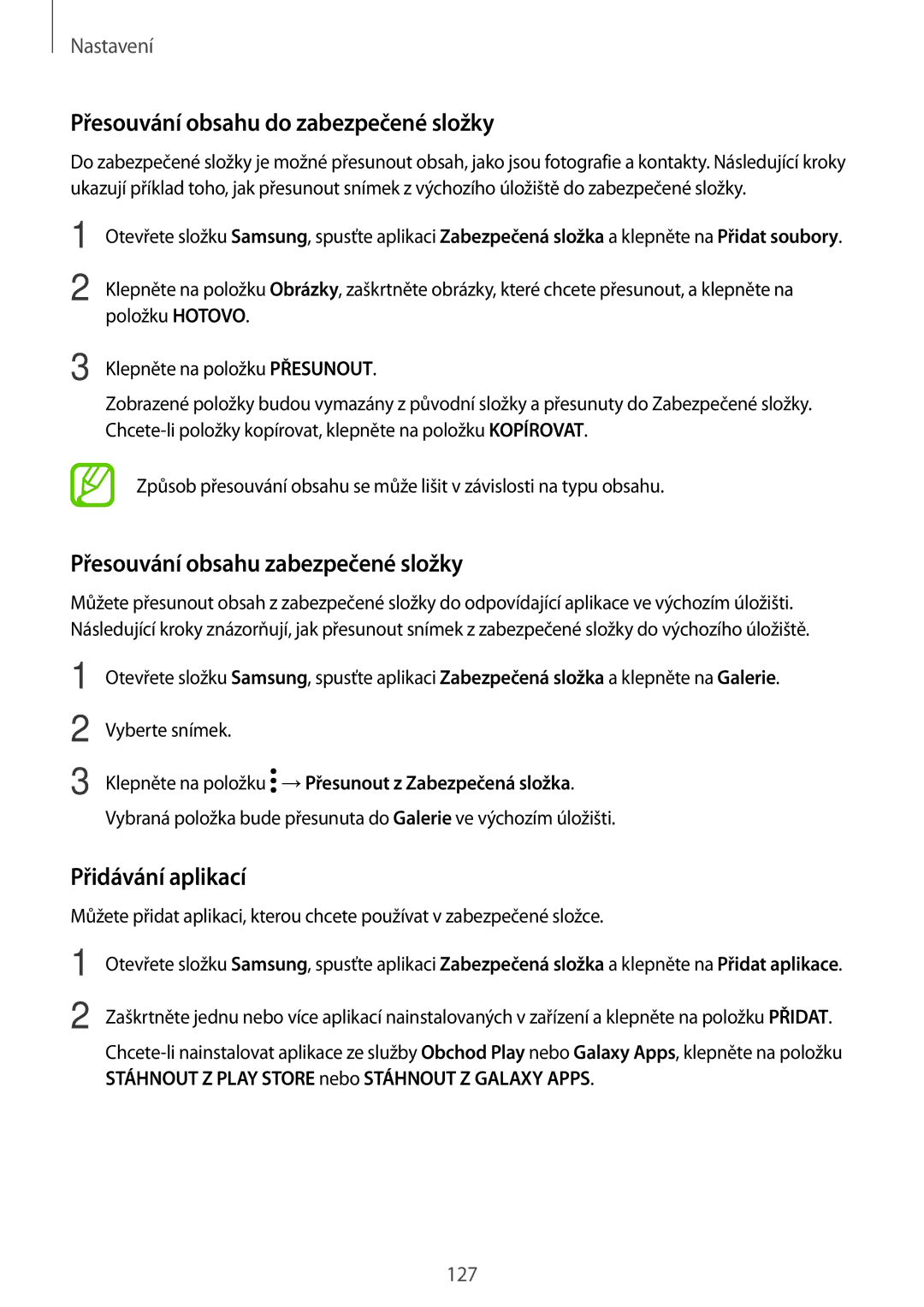Nastavení
Přesouvání obsahu do zabezpečené složky
Do zabezpečené složky je možné přesunout obsah, jako jsou fotografie a kontakty. Následující kroky ukazují příklad toho, jak přesunout snímek z výchozího úložiště do zabezpečené složky.
1
2
Otevřete složku Samsung, spusťte aplikaci Zabezpečená složka a klepněte na Přidat soubory.
Klepněte na položku Obrázky, zaškrtněte obrázky, které chcete přesunout, a klepněte na položku HOTOVO.
3 Klepněte na položku PŘESUNOUT.
Zobrazené položky budou vymazány z původní složky a přesunuty do Zabezpečené složky.
Způsob přesouvání obsahu se může lišit v závislosti na typu obsahu.
Přesouvání obsahu zabezpečené složky
Můžete přesunout obsah z zabezpečené složky do odpovídající aplikace ve výchozím úložišti. Následující kroky znázorňují, jak přesunout snímek z zabezpečené složky do výchozího úložiště.
1
2
3
Otevřete složku Samsung, spusťte aplikaci Zabezpečená složka a klepněte na Galerie.
Vyberte snímek.
Klepněte na položku ![]() →Přesunout z Zabezpečená složka. Vybraná položka bude přesunuta do Galerie ve výchozím úložišti.
→Přesunout z Zabezpečená složka. Vybraná položka bude přesunuta do Galerie ve výchozím úložišti.
Přidávání aplikací
Můžete přidat aplikaci, kterou chcete používat v zabezpečené složce.
1
2
Otevřete složku Samsung, spusťte aplikaci Zabezpečená složka a klepněte na Přidat aplikace.
Zaškrtněte jednu nebo více aplikací nainstalovaných v zařízení a klepněte na položku PŘIDAT.
127